U bekijkt een pagina die niet langer door SeniorWeb wordt bijgewerkt. Mogelijk is de informatie verouderd of niet meer van toepassing.
Gearchiveerd op 14 oktober 2021.
Windows Live Mail: contactpersonen beheren
Artikel
In Windows 7 zit standaard geen mailprogramma. Veel mensen gebruiken Windows Live Mail, een mailprogramma dat los te downloaden is en daarna gratis te gebruiken. Dit is het derde deel van de serie over Windows Live Mail. Hier leest u over het werken met contactpersonen.


Mededeling
Nieuw bij Windows Live Mail?
Bent u nog niet bekend met Windows Live Mail? Dan is het raadzaam om eerst het artikel 'Windows Live Mail: installeren en e-mail versturen' te lezen.
Stap 1: Contactpersonen openen
In Windows Live Mail zitten de contactpersonen een beetje verborgen. U vindt ze niet terug in het Lint .
Lint
Een set werkbalken bovenaan het venster in Office-programma's van Microsoft. Bedacht om snel opdrachten te vinden die u nodig hebt om een taak te voltooien.
In het programma staan links uw mailmapjes en eronder staan vijf pictogrammen met daarachter waar dat pictogram voor staat. Het middelste onderdeel is 'Contactpersonen'. Klik daarop om de Contactpersonen te openen.
Stap 2: Contactpersoon toevoegen
U kunt uiteraard contactpersonen toevoegen. Dit doet u als volgt:
- Klik op het tabblad Start.
- Klik linksonder op Contactpersonen.
- Er verschijnt een menubalk. Klik op Contactpersoon.
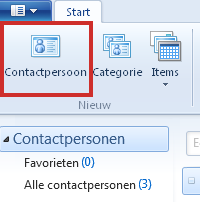
- U ziet een venster met aan de linkerkant een lijstje met opties, zoals 'Snel toevoegen' en zaken als 'Privé' en 'Werk'. Klik op Snel toevoegen en u kunt daar de belangrijkste gegevens van uw contactpersoon toevoegen. Vul in elk geval een voor- en achternaam, en e-mailadres in. Klik op de andere opties om meer informatie over hen in te vullen.
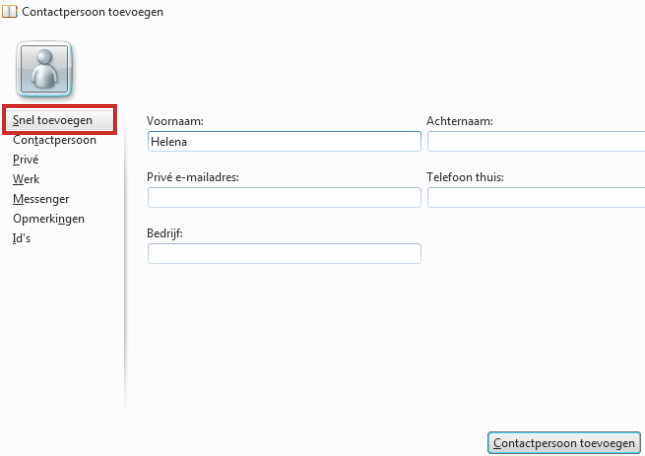
- Hebt u alle gewenste gegevens ingevuld, klik dan op Contactpersoon toevoegen om de contactpersoon op te slaan.
Stap 3: Contactpersoon toevoegen via e-mail
Een snellere manier om mensen toe te voegen aan de Contactpersonen is de volgende:
- Klik eventueel linksonder op het pictogram E-mail om terug te keren naar uw mailbox.
- Selecteer in Windows Live Mail een bericht en klik erop met de rechtermuisknop.
- In het snelmenu kiest u voor Afzender toevoegen aan contactpersonen. Nu opent er weer een ander venster waarin u de gegevens van uw contactpersoon kunt aanvullen of corrigeren.
- Als u de gewenste gegevens hebt ingevoerd, klikt u op Contactpersoon toevoegen.
Stap 4: Gegevens wijzigen
Als het e-mailadres van een van uw contactpersonen verandert, kunt u het oude e-mailadres vervangen door het nieuwe. De nieuwe gegevens, zoals de naam en adresgegevens, kunt u eveneens aanpassen. Ook kunt u contactpersonen toevoegen of verwijderen bij een bestaande groep. Over groepen leert u verderop in het artikel meer. Gegevens wijzigen doet u als volgt:
- In het programma staan links uw mailmapjes en eronder staan vijf pictogrammen. Het middelste is een afbeelding van een opengeslagen adresboekje. Klik daarop om de Contactpersonen te openen.
- Dubbelklik op de gewenste contactpersoon.
- Het venster met de gegevens van de contactpersoon verschijnt.
- Klik in het nieuwe venster links op de optie Contactpersoon.
- U kunt het e-mailadres nu wijzigen in het mailvak. Vul daar het juiste e-mailadres in.
- Wijzig andere gegevens van de contactpersoon indien nodig. Bent u klaar, klik dan op Opslaan.
Stap 5: Contactpersoon verwijderen
U kunt natuurlijk ook een contactpersoon verwijderen uit de Contactpersonen. Hebt u de contactpersoon toegevoegd aan een groep (zie Stap 6), dan verdwijnt de contactpersoon ook daar.
- Selecteer de persoon in de kolom onder het zoekvenster.
- Klik op de knop Verwijderen. U kunt ook op Delete drukken op uw toetsenbord.
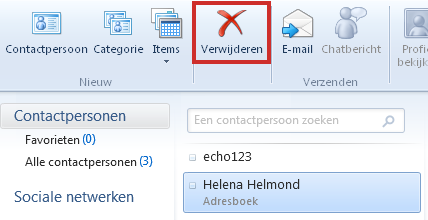
- Klik op OK om dit te bevestigen.
- Gebruikt u ook het chatprogramma Live Messenger? Dan is het goed om te weten dat de contactpersoon ook hier wordt verwijderd. U krijgt daar dan een melding van.
Stap 6: Categorie (groep) aanmaken
Stel, u bent lid van een wandelclub en hebt al uw wandelvrienden ingevoerd in Contactpersonen. Als u deze adressen bundelt in een groep, dan kunt u het hele clubje in één keer een e-mail sturen. In Windows Live Mail heet zo'n groep een Categorie. U maakt een Categorie als volgt aan:
- Klik op het tabblad Start.
- (Klik eventueel op het pictogram Contactpersonen linksonder.)
- Klik op de knop Categorie.
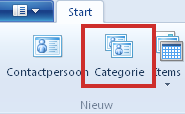
- Typ bovenaan een of meerdere woorden. Dat wordt de naam van uw Categorie.
- Selecteer de mailadressen die in die Categorie horen. Hou de Shift-knop ingedrukt om meerdere adressen op een rij te selecteren. Wilt u verspreid over de lijst meerdere adressen selecteren? Houd dan de Ctrl-knop ingedrukt.
- Klik op Opslaan.
- De nieuwe categorie verschijnt nu in de linkerkolom.
Stap 7: contactpersoon toevoegen aan Categorie
- Selecteer de Categorie.
- Klik op de rechtermuisknop en klik op Categorie bewerken.
- Selecteer de mailadressen die in die Categorie horen. Hou de Shift-knop ingedrukt om meerdere adressen op een rij te selecteren. Wilt u verspreid over de lijst meerdere adressen selecteren? Houd dan de Ctrl-knop ingedrukt.
- Klik op Opslaan.
Stap 8: Contactpersoon verwijderen uit Categorie
Een contactpersoon uit een Categorie verwijderen, doet u zo:
- Selecteer de Categorie.
- Klik op de rechtermuisknop en klik op Categorie bewerken.
- Klik op de naam van de persoon die u wilt verwijderen.
- Druk op de toets Delete.
- Deze persoon staat nu niet langer geselecteerd.
- Klik op Opslaan.
Een contactpersoon die u verwijdert uit een Categorie, staat nog wel in Contactpersonen.
Stap 9: Mail versturen aan contactpersoon
Nu uw contactpersonen en Categorieën zijn opgeslagen in de Contactpersonen kunt u deze gegevens gemakkelijk gebruiken bij het maken van een nieuw e-mailbericht. Dit gaat als volgt:
- Klik eventueel linksonder op het pictogram E-mail om terug te keren naar uw mailbox.
- Klik op Emailbericht.
- Klik op Aan.
- Klik op de contactpersoon aan wie u een e-mail wilt sturen en klik op Aan.
- Klik daarna op OK.
- Wilt u de e-mail aan meerdere personen sturen, selecteer dan steeds een contactpersoon en klik daarna op Aan. Wilt u de e-mail aan een Categorie sturen, selecteer in dat geval de Categorie en klik op Aan.
Bent u geholpen met dit artikel?
Laat weten wat u van dit artikel vond, daarmee helpt u de redactie van SeniorWeb én andere gebruikers van de website.
Meld u aan voor de nieuwsbrief van SeniorWeb
Elke week duidelijke uitleg en leuke tips over de digitale wereld. Gratis en zomaar in uw mailbox.